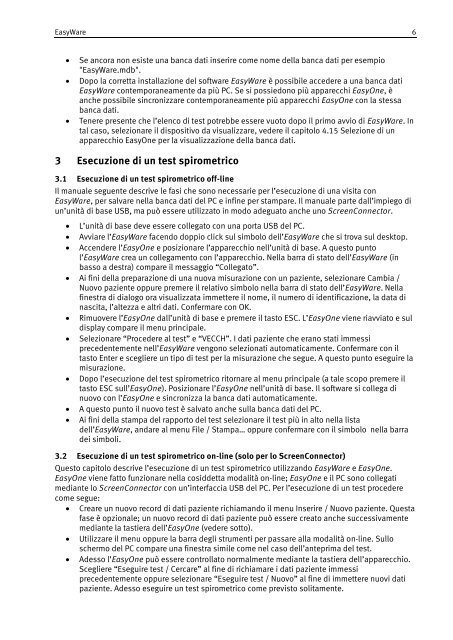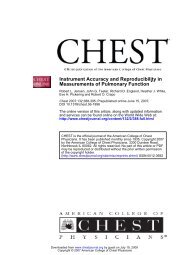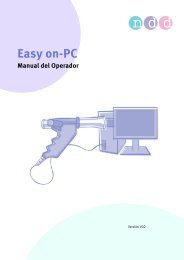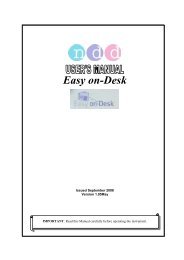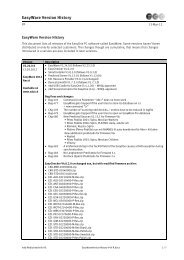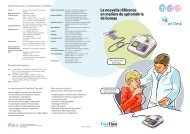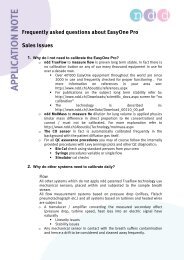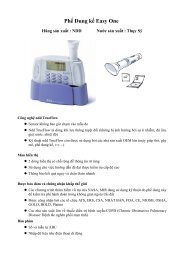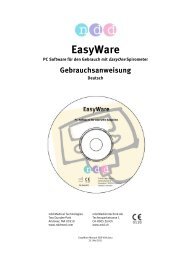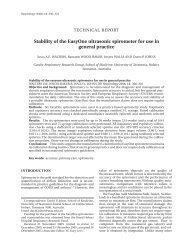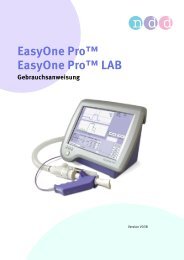EasyWare QuickStart
EasyWare QuickStart
EasyWare QuickStart
You also want an ePaper? Increase the reach of your titles
YUMPU automatically turns print PDFs into web optimized ePapers that Google loves.
<strong>EasyWare</strong> 6<br />
� Se ancora non esiste una banca dati inserire come nome della banca dati per esempio<br />
"<strong>EasyWare</strong>.mdb".<br />
� Dopo la corretta installazione del software <strong>EasyWare</strong> è possibile accedere a una banca dati<br />
<strong>EasyWare</strong> contemporaneamente da più PC. Se si possiedono più apparecchi EasyOne, è<br />
anche possibile sincronizzare contemporaneamente più apparecchi EasyOne con la stessa<br />
banca dati.<br />
� Tenere presente che l’elenco di test potrebbe essere vuoto dopo il primo avvio di <strong>EasyWare</strong>. In<br />
tal caso, selezionare il dispositivo da visualizzare, vedere il capitolo 4.15 Selezione di un<br />
apparecchio EasyOne per la visualizzazione della banca dati.<br />
3 Esecuzione di un test spirometrico<br />
3.1 Esecuzione di un test spirometrico off-line<br />
Il manuale seguente descrive le fasi che sono necessarie per l’esecuzione di una visita con<br />
<strong>EasyWare</strong>, per salvare nella banca dati del PC e infine per stampare. Il manuale parte dall’impiego di<br />
un’unità di base USB, ma può essere utilizzato in modo adeguato anche uno ScreenConnector.<br />
� L’unità di base deve essere collegato con una porta USB del PC.<br />
� Avviare l’<strong>EasyWare</strong> facendo doppio click sul simbolo dell’<strong>EasyWare</strong> che si trova sul desktop.<br />
� Accendere l’EasyOne e posizionare l’apparecchio nell’unità di base. A questo punto<br />
l’<strong>EasyWare</strong> crea un collegamento con l’apparecchio. Nella barra di stato dell’<strong>EasyWare</strong> (in<br />
basso a destra) compare il messaggio “Collegato”.<br />
� Ai fini della preparazione di una nuova misurazione con un paziente, selezionare Cambia /<br />
Nuovo paziente oppure premere il relativo simbolo nella barra di stato dell’<strong>EasyWare</strong>. Nella<br />
finestra di dialogo ora visualizzata immettere il nome, il numero di identificazione, la data di<br />
nascita, l’altezza e altri dati. Confermare con OK.<br />
� Rimuovere l’EasyOne dall’unità di base e premere il tasto ESC. L’EasyOne viene riavviato e sul<br />
display compare il menu principale.<br />
� Selezionare “Procedere al test” e “VECCH”. I dati paziente che erano stati immessi<br />
precedentemente nell’<strong>EasyWare</strong> vengono selezionati automaticamente. Confermare con il<br />
tasto Enter e scegliere un tipo di test per la misurazione che segue. A questo punto eseguire la<br />
misurazione.<br />
� Dopo l’esecuzione del test spirometrico ritornare al menu principale (a tale scopo premere il<br />
tasto ESC sull’EasyOne). Posizionare l’EasyOne nell’unità di base. Il software si collega di<br />
nuovo con l’EasyOne e sincronizza la banca dati automaticamente.<br />
� A questo punto il nuovo test è salvato anche sulla banca dati del PC.<br />
� Ai fini della stampa del rapporto del test selezionare il test più in alto nella lista<br />
dell’<strong>EasyWare</strong>, andare al menu File / Stampa… oppure confermare con il simbolo nella barra<br />
dei simboli.<br />
3.2 Esecuzione di un test spirometrico on-line (solo per lo ScreenConnector)<br />
Questo capitolo descrive l’esecuzione di un test spirometrico utilizzando <strong>EasyWare</strong> e EasyOne.<br />
EasyOne viene fatto funzionare nella cosiddetta modalità on-line; EasyOne e il PC sono collegati<br />
mediante lo ScreenConnector con un’interfaccia USB del PC. Per l’esecuzione di un test procedere<br />
come segue:<br />
� Creare un nuovo record di dati paziente richiamando il menu Inserire / Nuovo paziente. Questa<br />
fase è opzionale; un nuovo record di dati paziente può essere creato anche successivamente<br />
mediante la tastiera dell’EasyOne (vedere sotto).<br />
� Utilizzare il menu oppure la barra degli strumenti per passare alla modalità on-line. Sullo<br />
schermo del PC compare una finestra simile come nel caso dell’anteprima del test.<br />
� Adesso l’EasyOne può essere controllato normalmente mediante la tastiera dell’apparecchio.<br />
Scegliere “Eseguire test / Cercare” al fine di richiamare i dati paziente immessi<br />
precedentemente oppure selezionare “Eseguire test / Nuovo” al fine di immettere nuovi dati<br />
paziente. Adesso eseguire un test spirometrico come previsto solitamente.